Как найти сохраненные пароли на Mac
Что нужно знать
- Связка ключей iCloud: перейдите к Приложения > Утилиты > Связка ключей > найдите пароль> дважды щелкните его.
- Проверить Показать пароль поле> введите пароль вашего компьютера> щелкните Ok (или Разрешать или Всегда позволяют).
- В Chrome: Хром меню> Предпочтения > Автозаполнение > Пароли > щелкните значок глаза> введите пароль компьютера> Ok.
В этой статье объясняется, как найти пароли, сохраненные на Mac. Сохранение паролей полезно, особенно если вы используете очень длинные, очень безопасные пароли, но иногда вы их забудете. В этом случае следуйте этим инструкциям, чтобы просмотреть сохраненные пароли на вашем Mac.
Как просмотреть сохраненные пароли на моем Mac?
Связка ключей предустановлена на всех компьютерах Mac и является инструментом Apple для сохранения паролей. Он сохраняет имена пользователей и пароли для Safari, сетей Wi-Fi и приложений. Это Keychain Access, который автоматически заполняет данные вашей учетной записи, когда вам нужно войти в систему.
Поскольку Keychain Access хранит все ваши пароли, это также место, где вы просматриваете сохраненные пароли на своем Mac. Мы предполагаем, что у вас уже есть пароли в Keychain Access, поэтому выполните следующие действия, чтобы найти их.
-
Открыть новый Finder окно и перейти к Приложения > Утилиты.
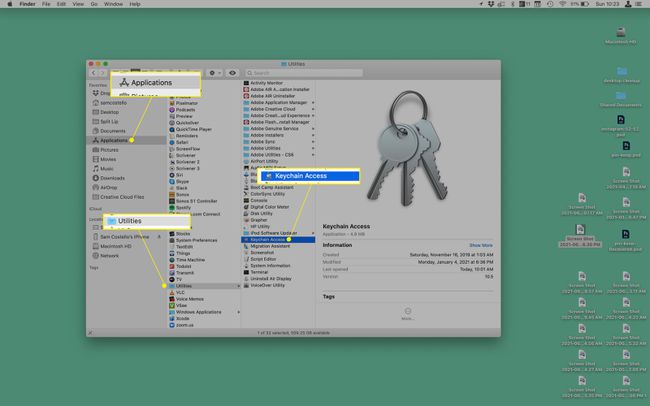
Открытым Связка ключей.
-
В строке поиска в правом верхнем углу найдите пароль, который вы ищете. Лучше всего искать по названию веб-сайта или приложения, пароль которого вы хотите увидеть.
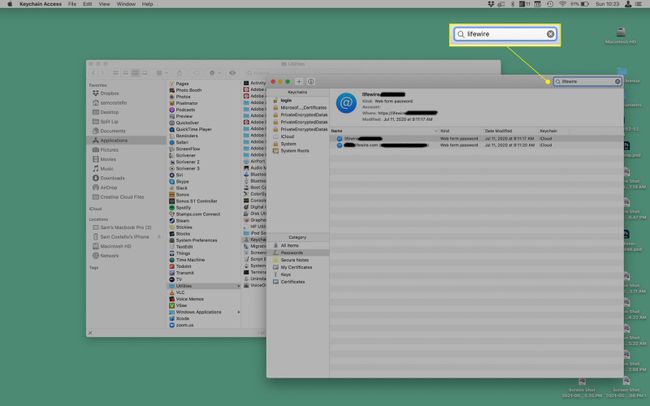
Когда вы найдете пароль, просмотрите его двойным щелчком.
-
Установите флажок рядом с Показать пароль.
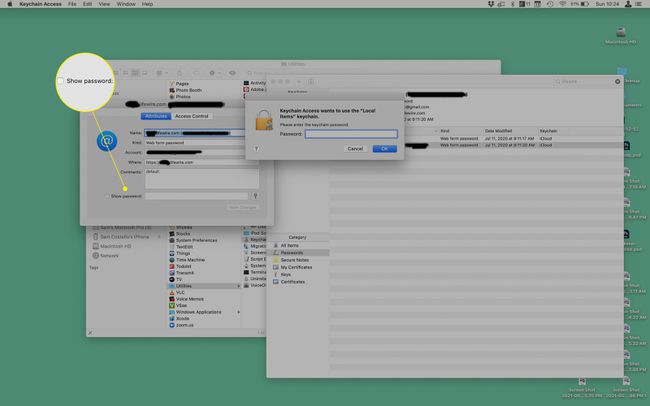
-
Во всплывающем окне введите пароль, который вы используете при входе на свой компьютер, и нажмите Разрешать для одноразового доступа (или Всегда позволяют для более длительного доступа).
Для некоторых паролей просто нажмите Ok вместо.
-
Пароль появится в Пароль поле в нижней части всплывающего окна.

Связка ключей - не единственный менеджер паролей там. Другие (1Password, пожалуй, самый известный) работают примерно так же. Точные шаги различаются в зависимости от программы, которую вы используете, но вы также можете искать пароли в этих программах.
Как синхронизировать сохраненные пароли с помощью связки ключей iCloud

Нравится идея сохранять пароли и автоматически заполнять их, когда они вам нужны? Вы можете сделать это не только на Mac, но и на iPhone и iPad. Эта функция называется Связка ключей iCloud и он работает так же, как и другие части iCloud: контент синхронизируется со всеми устройствами, на которых выполнен вход в одну учетную запись iCloud. Итак, если вы настроите Связку ключей iCloud на всех своих устройствах, все они будут иметь одинаковые пароли. Для этого выполните следующие действия.
- На Mac:Перейти к яблоко меню> Системные настройки > идентификатор Apple ID > iCloud > установите флажок рядом с Брелок.
- На iPhone или iPad: Перейти к Настройки > [ваше имя]> iCloud > Брелок > переместить Связка ключей iCloud ползунок в положение вкл. / зеленый.
Как просмотреть сохраненные пароли в Chrome?
Многие люди предпочитают Chrome, но он не работает с Keychain (по крайней мере, по умолчанию; есть расширение браузера, чтобы связка ключей была совместима с Chrome). Вместо этого Chrome сохраняет пароли сам. Вот как искать пароли в Chrome на Mac.
-
Откройте Chrome> Хром меню> Предпочтения > Автозаполнение > Пароли.

-
Прокрутите вниз до Сохраненные пароли раздел.
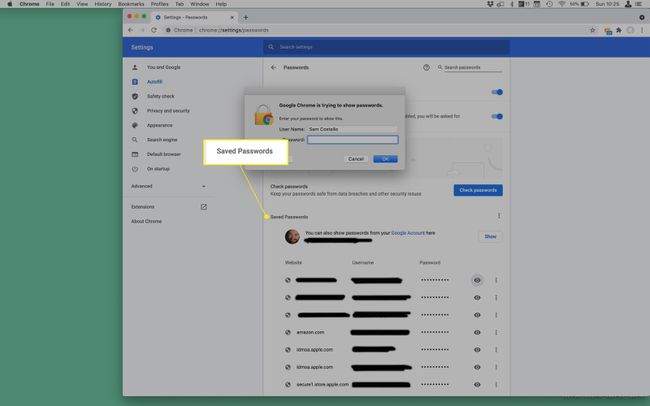
Щелкните значок глаз рядом с учетной записью, пароль которой вы хотите просмотреть.
Во всплывающем окне введите пароль, который вы используете для входа на компьютер, и нажмите Ok.
-
Пароль появится в Пароль столбец.
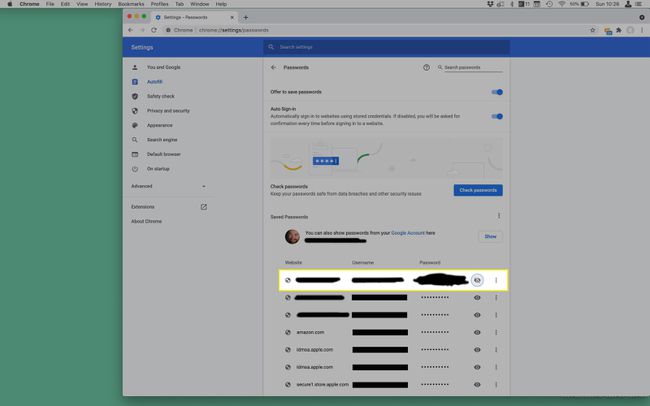
Чтобы снова скрыть пароль, щелкните значок глаза.
часто задаваемые вопросы
-
Как мне найти имя пользователя и пароль для Mac?
Если вы забыли свое имя пользователя Mac и вам нужно войти в систему, перезагрузите Mac, нажимая кнопку кнопка питания + Command + S. Когда вы увидите командную строку, введите ls / Пользователи в коробку. Вы увидите список активных пользователей на Mac. Если вы забыли пароль для входа на Mac и вам нужно его сбросить, перезагрузите Mac и выберите свою учетную запись. Выберите вопросительный знак в поле пароля, затем выберите стрелка следующий за Сбросьте его, используя свой Apple ID. Введите свой Apple ID и пароль, а затем следуйте инструкциям по установке нового пароля для входа.
-
Как мне найти свой пароль Wi-Fi на Mac?
Вы можете найти сохраненный пароль Wi-Fi на вашем Mac через Связку ключей. Запустите Keychain Access, затем перейдите в Система > Пароли. Найдите имя своей сети, нажмите Показать пароль, затем следуйте инструкциям по аутентификации. Вы также можете узнать свой пароль Wi-Fi с помощью Терминала. Запустите Терминал, затем введите безопасность найти-общий-пароль -ga ИМЯ WIFI | grep "пароль:" в коробку. Следуйте инструкциям по аутентификации, и вы увидите свой пароль.
